Как получить постоянно работающий калькулятор в компьютерных играх на Windows 10
Гайд в разделе Windows "Как получить постоянно работающий калькулятор в компьютерных играх на Windows 10" содержит информацию, советы и подсказки, которые помогут изучить самые важные моменты и тонкости вопроса….
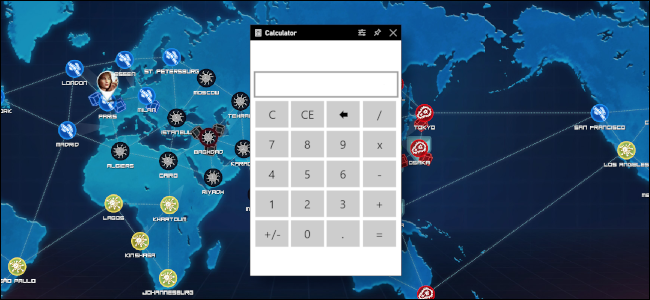 Steam
Steam
В Windows с самого начала было приложение-калькулятор, и оно всегда было под рукой. В Windows 10 вы можете закрепить калькулятор над всем, что вы делаете. Это может быть подробная стратегическая игра или интенсивный сеанс Exel.
Попробуйте встроенный калькулятор Windows 10
Встроенный калькулятор Windows 10 также имеет режим «всегда поверх». Он всегда будет в курсе любых настольных приложений, которые вы используете.
В этой статье мы раскрываем еще один интересный трюк: использование малоизвестных виджетов Xbox Game Bar для получения калькулятора, который всегда будет на вершине в любом месте Windows, включая игры для ПК.
Как сделать Получите виджет калькулятора игровой панели Xbox
Виджеты – одна из многих удобных функций игровой панели Xbox. Они предоставляют вам быстрый доступ к «виджетам» поверх вашей текущей активности. С помощью простого сочетания клавиш вы можете вызвать калькулятор и даже закрепить его, чтобы оставаться наверху.
Microsoft добавила виджеты на игровую панель в обновлении Windows 10 за май 2019 г. Вам понадобится эта версия или новее, если вы хотите использовать виджет калькулятора.
Виджет «Калькулятор» не включен по умолчанию, поэтому нам придется загрузить его из Магазина виджетов, прежде чем мы сможем его использовать.
Чтобы открыть игровую панель, нажмите Windows + G. Или же вы можете нажать «Xbox Game Bar» в меню «Пуск».(Если он не отображается, перейдите в «Настройки» & gt, Игры & gt, Xbox Game Bar, убедитесь, что для Game Bar установлено значение «On», и проверьте, не изменили ли вы сочетание клавиш, открывающее игровую панель.)
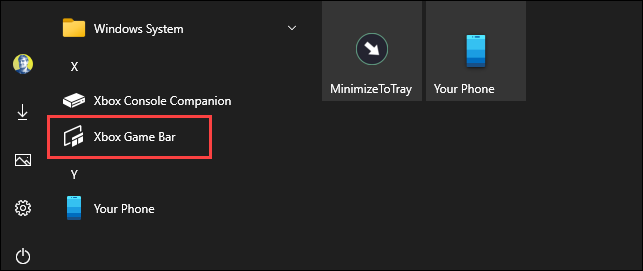
На панели инструментов «Игровая панель» щелкните значок меню «Виджет» в левой части панели.
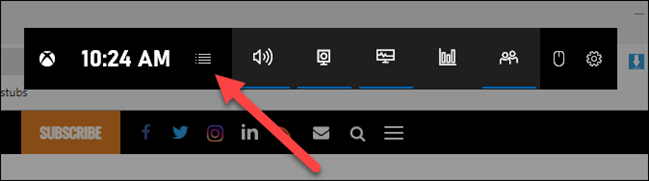
В раскрывающемся списке выберите «Магазин виджетов» внизу.
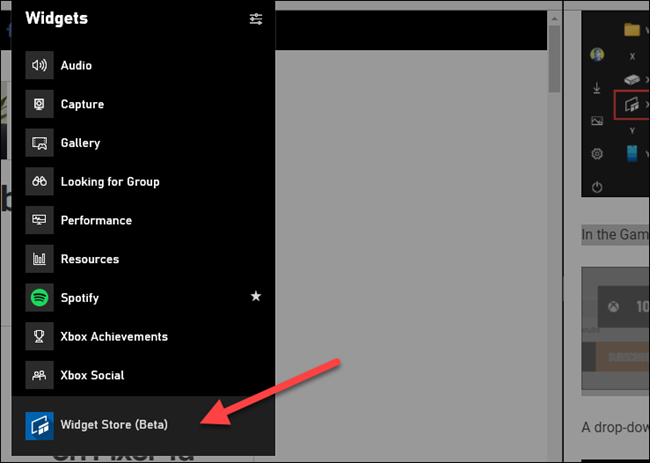
Прокрутите доступные виджеты и выберите «Калькулятор игровой панели» Марка Лиермана. Нажмите «Установить» на информационной странице.
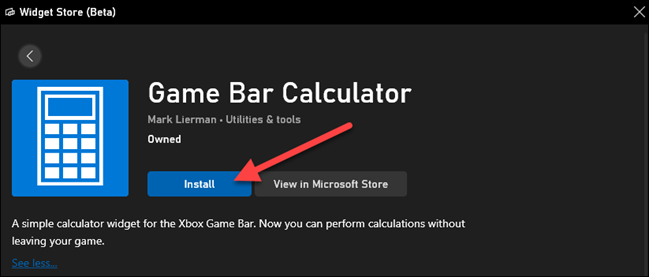
После установки вы увидите «Калькулятор» в меню виджетов. Просто щелкните по нему, чтобы открыть виджет. Вы можете «пометить» его, чтобы ярлык также помещался на панель инструментов.
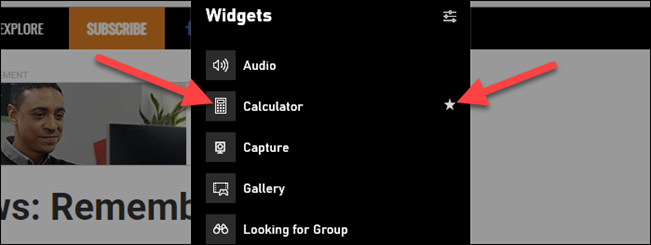
Виджет можно перетаскивать по экрану, и он будет оставаться в этом месте всякий раз, когда вы открываете оверлей Game Bar.
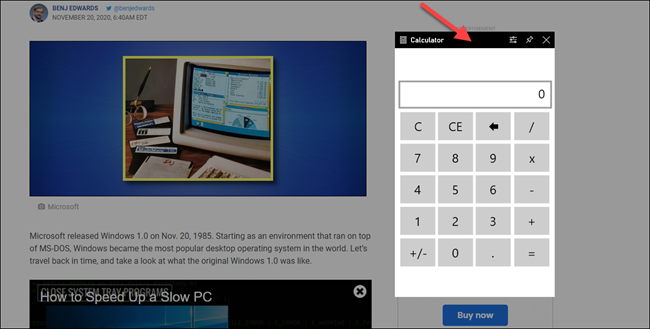
Как сделать калькулятор всегда наверху
Эти виджеты также можно «закрепить», чтобы они всегда были в курсе того, что вы делаете, даже когда игровая панель исчезает.
Для этого нажмите Windows + G или запустите «Xbox Game Bar» из меню «Пуск». Еще раз откройте виджет калькулятора.
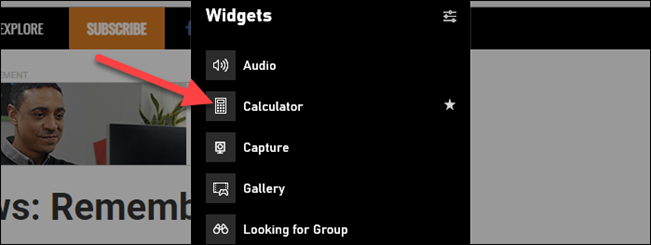
Теперь щелкните значок булавки на верхней панели виджета калькулятора.
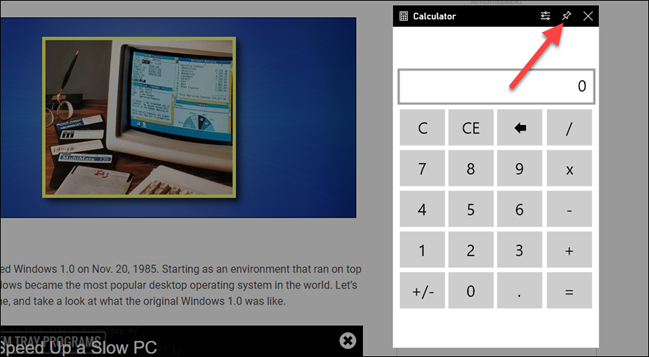
Это оно! Калькулятор не исчезнет вместе с остальной игровой панелью. Имейте в виду, что вы можете перемещать его, только когда открыта игровая панель.
Это отличный небольшой трюк для быстрого доступа к калькулятору. Возможно, он вам не понадобится во время игрового сеанса или при заполнении электронной таблицы, но может оказаться полезным иметь калькулятор в любой момент.
